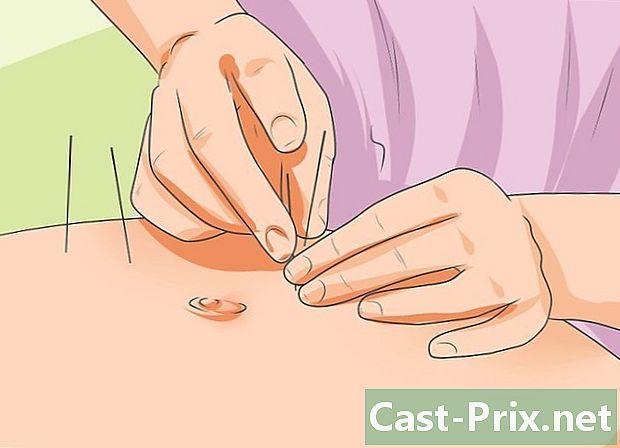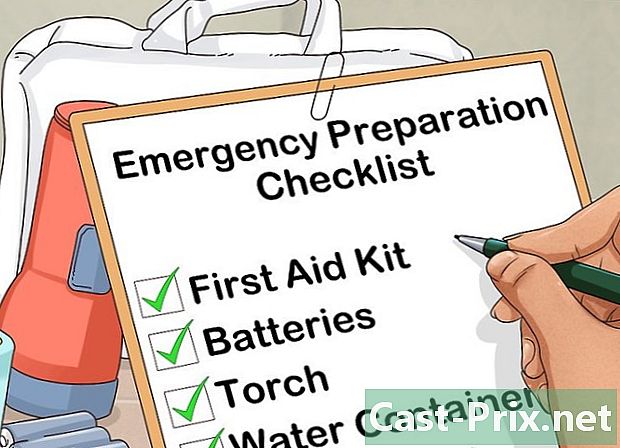Jak usunąć muzykę z iPhone'a
Autor:
Randy Alexander
Data Utworzenia:
24 Kwiecień 2021
Data Aktualizacji:
26 Czerwiec 2024

Zawartość
- etapy
- Metoda 1 Wyczyść utwory w systemie iOS 7
- Metoda 2 Usuń utwory i albumy w systemie iOS 8
- Metoda 3 Usuń całą muzykę z iPhone'a
- Metoda 4 Wymaż muzykę za pomocą komputera i iTunes
- Metoda 5 Wyczyść album U2
- Metoda 6 Usuń albumy i utwory w systemie iOS 6
Chcesz usunąć utwory z iPhone'a? Nic prostszego! W zależności od systemu iOS możesz pojedynczo eliminować utwory, usuwać całe albumy lub usuwać wszystkie utwory danego wykonawcy. Możliwe jest usuwanie utworów bezpośrednio z iPhone'a lub synchronizowanie go z komputerem z programem iTunes. Możliwe jest również usunięcie darmowego albumu Pieśni niewinności U2. Jeśli chcesz, możesz pobrać iOS 8 z iTunes lub za pomocą sieci Wi-Fi. Mamy szczęście, że jest dostępny we Francji od 17 września 2014 roku!
etapy
Metoda 1 Wyczyść utwory w systemie iOS 7
-

Upewnij się iTunes Match jest wyłączone. Do zobaczenia w menu ustawienia następnie wybierz iTunes i App Store.- Jeśli włączona jest funkcja iTunes Match, nie będzie można usuwać utworów z urządzenia.
-

Wyłącz iTunes Match. Jeśli aplikacja iTunes Match jest włączona, wyłącz ją, umieszczając przycisk na poza. -

Ukryj tytuły, których nie ma w twoim urządzeniu. Niektóre utwory muzyczne są powiązane z kontem Apple, ale nie zostały pobrane na iPhone'a. Aby nie kasować tych tytułów, przejdź do menu ustawienia następnie wybierz muzyka, Wyłącz opcję pokaż całą muzykę poprzez umieszczenie go na poza.- Ze względów bezpieczeństwa najlepiej jest również wyłączyć funkcję „udostępniania w domu” przed usunięciem utworów, ponieważ ta aplikacja może w niektórych przypadkach powodować problemy.
-

Spotkanie w aplikacji muzyka. Najpierw wróć do strony głównej i wybierz muzyka aby przejść do tej aplikacji.- Jeśli wniosek muzyka nie ma na stronie głównej, kliknij dwukrotnie przycisk powitanie i przeciągnij pasek najnowszych aplikacji w prawo.
-

Wybierz utwór do usunięcia. Naciśnij przycisk piosenki na dole ekranu. Otworzysz listę wszystkich utworów na iPhonie. Przejdź do utworu, który chcesz usunąć, a następnie przesuń palcem po ekranie od prawej do lewej i naciśnij czerwony przycisk wyeliminować.- W systemie iOS 7 utwory można kasować tylko pojedynczo. Rzeczywiście nie jest możliwe wspólne wyeliminowanie całego albumu lub wszystkich piosenek artysty, należy je usuwać jeden po drugim.
- Upewnij się, że poprawnie ustawiłeś opcję pokaż całą muzykę na poza, Nie możesz wybierać tytułów w „iCloud”, ponieważ nie pobrałeś ich na iPhone'a. Mała ikona iCloud pojawia się obok każdego utworu na iCloud.
- Jeśli nie możesz poruszać się po liście utworów, a ikona iCloud nie pojawia się obok tytułu utworów, musisz zsynchronizować urządzenie z iTunes, aby je usunąć. Możliwe jest również, że niektóre pliki są uszkodzone.
-

Zarządzaj znanymi problemami. Wiele osób korzystających z urządzenia z systemem iOS 7 ma problemy z usuwaniem utworów. Zdarza się, że usunięte utwory pojawiają się ponownie lub funkcja wyeliminować nie pojawiają się po wybraniu utworu. Jeśli tak się stanie, wykonaj następujące czynności.- Do zobaczenia za ustawienia, Upewnij się, że opcja pokaż całą muzykę jest aktywowany następnie wybierz muzyka.
- Do zobaczenia za iTunes Store i wybierz kupiony (zakupiony) wtedy muzyka, Pobierz utwór ponownie, którego nie udało Ci się usunąć ze swojego urządzenia.
- Po zakończeniu pobierania utworu wróć do menu ustawienia następnie Wyłącz funkcja pokaż całą muzykę, Eliminber.
- Idź do menu muzyka z menu ustawienia i wyszukaj właśnie pobrany utwór. Przesuń palec w lewo na ekranie, aby wyświetlić opcję wyeliminować , Naciśnij wyeliminować a piosenka zwykle zostanie trwale wyeliminowana.
-

Użyj alternatywnej metody usuwania. Niektóre utwory są szczególnie zabawne w urządzeniu i nie można ich usunąć pomimo wielu prób. Zazwyczaj można je wyeliminować, usuwając wszystkie elementy urządzenia. Postępuj w następujący sposób.- Do zobaczenia za ustawienia.
- wybierać ogólny.
- Do zobaczenia za stosowanie.
- Otwórz aplikację muzyka.
- wybierać edycja.
- Naciśnij przycisk wyeliminować który jest obok cała muzyka.
-

Podłącz urządzenie do komputera. Jeśli problemy nadal występują, podłącz iPhone'a do komputera i zsynchronizuj urządzenie z iTunes. Zaktualizuj bibliotekę muzyczną, resetując bibliotekę w iTunes. Piosenki, które skasowałeś z iPhone'a, ale nadal pojawiały się w twoim urządzeniu, powinny już zniknąć.
Metoda 2 Usuń utwory i albumy w systemie iOS 8
-

Wyłącz iTunes Match. Aplikacja iTunes Match pozwala słuchać muzyki online, ale korzystanie z tej aplikacji może być skomplikowane, aby wiedzieć, które utwory znajdują się w urządzeniu. Istnieje darmowa wersja i płatna wersja diTunes Match. Jeśli nigdy nie korzystałeś z iTunes Match, możesz pominąć ten krok. Jeśli korzystasz z iTunes Match, wyłącz go.- wybierać ustawienia następnie iTunes i App Store i wreszcie iTunes Match, Upewnij się, że dopasowanie quiTunes jest wyłączone.
-

Wyłącz pokaż całą muzykę. Idź do menu ustawienia następnie wybierz muzyka, Umieść przycisk pokaż całą muzykę na poza, W ten sposób będą wyświetlane tylko utwory pobrane na iPhone'a, a utwory, których słuchasz online na iCloud, nie pojawią się, co znacznie ułatwi wybór i usuwanie utworów. -

Spotkanie w aplikacji muzyka. W przeciwieństwie do systemu operacyjnego iOS 7, który pozwala rozbierać utwory tylko pojedynczo, iOS 8 umożliwia usuwanie całych albumów i wszystkich utworów wykonawcy. -

Wyeliminuj jedną piosenkę. W systemie iOS 8 możesz oczywiście eliminować utwory indywidualnie. Aby to zrobić, wybierz utwór, który chcesz usunąć, i przesuń palcem od prawej do lewej na ekranie, aby wyświetlić przycisk wyeliminować, Naciśnij wyeliminować a utwór nie będzie już na twoim urządzeniu.- Upewnij się, że wyłączyłeś tę funkcję pokaż całą muzykę w menu muzyka przed usunięciem utworów, ponieważ nie można usunąć utworów znajdujących się w iCloud. Utwory na iCloud można rozpoznać po małej ikonie w kształcie chmury po prawej stronie tytułu utworu.
- Jeśli obok tytułu utworu nie ma ikony chmury (ikona iCloud) i nie można go usunąć, plik może być uszkodzony. Aby rozwiązać ten problem, musisz zsynchronizować urządzenie z komputerem z zainstalowanym programem iTunes.
-

Wyeliminuj cały album. Aby usunąć cały album z urządzenia, przejdź do menu albumy u dołu ekranu (może być konieczne naciśnięcie więcej ... znaleźć). Raz w menu albumy, przewiń albumy, aby znaleźć ten, który chcesz usunąć. Następnie przesuń palcem od prawej do lewej na ekranie, aby wyświetlić przycisk wyeliminować, Naciśnij wyeliminować a wybrany album znika z iPhone'a prawie magicznie.- Jeśli nie możesz usunąć albumu, być może nie zostały pobrane wszystkie utwory z albumu. Utworów w iCloud nie można odrzucić, a aby usunąć cały album, wszystkie utwory w albumie muszą znajdować się w urządzeniu.
-

Wyeliminuj wszystkie dzieła artysty. Idź do menu artyści na dole ekranu. Przewijaj nazwiska wykonawców, aż znajdziesz nazwisko wykonawcy, którego utwory chcesz usunąć. Przesuń palcem od prawej do lewej na ekranie, aby wyświetlić przycisk wyeliminować, Naciśnij przycisk wyeliminować a wszystkie utwory tego artysty zostaną usunięte z Twojego urządzenia.- Jeśli nie możesz wyeliminować wszystkich piosenek artysty, to na pewno dlatego, że nie pobrałeś niektórych piosenek i są one na iCloud. Utworów w iCloud nie można usunąć. W menu artyści, żaden symbol nie mówi, jakie utwory są w twoim urządzeniu, a które na iCloud.
-

Alternatywna metoda usuwania. Jeśli nie możesz usunąć niektórych utworów lub jeśli przycisk wyeliminować Przesuwając palcem od prawej do lewej strony na ekranie, możesz je wyeliminować, usuwając wszystkie utwory z iPhone'a. Postępuj w następujący sposób.- Do zobaczenia za ustawienia.
- wybierać ogólny.
- Wybierz teraz stosowanie.
- W dziale treśćwybierz opcję zarządzać treścią.
- Idź do menu muzyka.
- Naciśnij przycisk edycja.
- Teraz naciśnij przycisk wyeliminować leżąc obok cała muzyka.
-

Podłącz urządzenie do komputera. Jeśli problemy nadal występują, podłącz iPhone'a do komputera i zsynchronizuj urządzenie z iTunes. Zaktualizuj bibliotekę muzyczną, resetując bibliotekę w iTunes. Piosenki, które skasowałeś z iPhone'a, ale nadal pojawiały się w twoim urządzeniu, powinny już zniknąć.
Metoda 3 Usuń całą muzykę z iPhone'a
-

Idź do menu ustawienia. Wybierz pierwszy ogólnywtedy stosowanie. -

wybierać muzyka. Teraz możesz zobaczyć tę opcję edycja pojawił się w prawym górnym rogu ekranu. Wybierz tę opcję. opcja cała muzyka jest teraz widoczny i obok niego widać mały czerwony przycisk. -

Naciśnij czerwony przycisk. Naciśnięcie czerwonego przycisku obok cała muzyka, usuwasz całą zawartość muzyczną z iPhone'a. -

Podłącz urządzenie do komputera. Jeśli problemy nadal występują, podłącz iPhone'a do komputera i zsynchronizuj urządzenie z iTunes. Zaktualizuj bibliotekę muzyczną, resetując bibliotekę w iTunes. Piosenki, które skasowałeś z iPhone'a, ale nadal pojawiały się w twoim urządzeniu, powinny już zniknąć.
Metoda 4 Wymaż muzykę za pomocą komputera i iTunes
-

Weź swój iPhone. Wyłącz aplikację iTunes Match na swoim urządzeniu. Idź do menu ustawienia następnie przejdź do muzyka lub w iTunes i App Store, Następnie wyłącz iTunes Match, umieszczając go na poza. -

Wyłącz automatyczne pobieranie. Jeśli korzystasz z iCloud, automatyczne pobieranie utworów jest prawdopodobnie włączone. Musisz wyłączyć tę funkcję, aby urządzenie automatycznie pobiera utwory, które wyeliminujesz z iPhone'a. Aby wyłączyć automatyczne pobieranie, wykonaj następujące kroki.- wybierać ustawienia.
- Do zobaczenia za ślepy.
- Dla każdego rodzaju treści istnieje przełącznik. Wyłącz opcję automatycznego pobierania muzyki, naciskając odpowiedni przycisk.
-

Otwórz program iTunes. Otwórz program iTunes na komputerze i wyłącz tę funkcję dopasować, Aby to zrobić, przejdź do menu ślepy i wybierz wyłącz dopasowanie iTunes. -

Podłącz swoje urządzenie. Podłącz teraz iPhone'a do komputera. Możesz połączyć się za pomocą sieci Wi-Fi, a także za pomocą kabla USB. -

Wybierz swoje urządzenie. Wybierz iPhone'a z menu urządzenia, Jeśli ta opcja nie jest zaznaczona, kliknij menu streszczenie. -

Sprawdź ustawienia synchronizacji. Sprawdź, czy ustawienia synchronizacji diTunes są poprawnie skonfigurowane. Na dole strony streszczenie, wyłącz opcję synchronizuj tylko muzykę i zweryfikowane filmy a także wyłącz opcję Ręcznie zarządzaj muzyką i filmami. -

Idź do menu muzyka. Idź do menu muzyka u góry strony. -

Synchronizuj muzykę. Aktywuj opcję synchronizować muzykę. -

Zsynchronizuj całą bibliotekę muzyczną. wybierać cała biblioteka następnie kliknij Zastosuj. Musisz wprowadzić te ustawienia, aby usunąć utwory, których nie można wyeliminować z iPhone'a. Cała biblioteka muzyczna jest teraz zsynchronizowana z urządzeniem. -

Wybierz muzykę, którą chcesz zachować. Aby zachować zawartość muzyczną, wybierz aktualna lista odtwarzania, albumy, artyści i rodzaje po zsynchronizowaniu urządzenia. -

Nie wybieraj tego, co chcesz wyeliminować. Elementy (albumy, wykonawcy i listy odtwarzania), których nie masz wybierz nr zostanie automatycznie usunięty z twojego iPhone'a. Kliknij Zastosuj ponownie. Jeśli nie zostanie wybrany żaden element, cała muzyka zostanie usunięta z iPhone'a.
Metoda 5 Wyczyść album U2
-

Włącz komputer. Połącz się z Internetem z komputera. Przejdź do strony oferującej narzędzie do eliminacji albumu U2 z iPhone'a i kliknij wyeliminuj album, Apple zaprojektowało to narzędzie, ponieważ wiele osób nie chce zachować tego albumu, który zajmuje dużo pamięci w twoim urządzeniu. Dostępny bezpłatnie do 14 października 2014, jeśli chcesz go ponownie pobrać, ten album jest teraz płatny. -

Wyeliminuj album U2. Kliknij na wyeliminuj album, Następnie musisz wpisać swój identyfikator Apple ID i kod PIN. Lalbum zostanie wówczas automatycznie usunięty z biblioteki muzycznej diTunes. -

Wyeliminuj elementy w swoim iPhonie. Jeśli pobrałeś album U2 bezpośrednio na urządzenie Apple, musisz ręcznie usunąć utwory z iPhone'a po usunięciu albumu z biblioteki iTunes.- Jeśli używasz systemu operacyjnego iOS 8, przejdź do menu muzyka następnie wybierz albumy, Przeglądaj albumy, aż dotrzesz do albumu „Songs of Innocence” U2 i przesuń palcem od prawej do lewej na ekranie urządzenia. Przycisk wyeliminować pojawi się, kliknij go, a album zostanie usunięty z telefonu iPhone.
- Jeśli system operacyjny urządzenia to iOS 7, przejdź do menu muzyka, wybierz i otwórz album U2 „Songs of innocence”, a następnie wyeliminuj wszystkie utwory jeden po drugim, ponieważ w systemie iOS 7 nie można bezpośrednio usunąć albumu.
Metoda 6 Usuń albumy i utwory w systemie iOS 6
-

Upewnij się, że quiTunes Match nie jest aktywowany. Do zobaczenia w menu ustawienia następnie przejdź do menu ślepy.- Aby usunąć utwory z iPhone'a, musisz najpierw wyłączyć aplikację iTunes Match.
-

Wyłącz iTunes Match. Jeśli aplikacja iTunes Match jest włączona w urządzeniu, wyłącz ją, umieszczając ją poza. -

Wróć do strony głównej. Wróć do strony głównej telefonu iPhone, a następnie przejdź do aplikacji muzyka.- W przypadku, gdy nie masz dostępu do aplikacji muzyka Na stronie głównej urządzenia sprawdź ostatnio używane aplikacje. Znajdują się po prawej stronie strony głównej twojego iPhone'a.
-

Wyeliminuj kawałek. Teraz naciśnij przycisk piosenki u dołu ekranu iPhone'a. Spowoduje to przejście do listy wszystkich utworów w urządzeniu. Przewiń elementy, aż znajdziesz ten, który chcesz usunąć, a następnie przesuń palec od lewej do prawej na ekranie. W przeciwieństwie do systemów operacyjnych iOS 7 i iOS 8, w których musisz przesunąć palcem od prawej do lewej, w systemie iOS 6 musisz przesunąć palcem od lewej do prawej aby wyświetlić czerwony przycisk usuwania. Naciśnij przycisk wyeliminować a wybrany utwór zostanie usunięty z telefonu iPhone. -

Wyeliminuj cały album. Aby wyeliminować cały album na iOS 6, naciśnij przycisk więcej u dołu ekranu i wybierz opcję albumy, Przeglądaj listę albumów i wybierz album, który chcesz usunąć. Następnie przesuń palcem od lewej do prawej na ekranie, aby wyświetlić czerwony przycisk usuwania. Naciśnij wyeliminować aby usunąć wybrany album z urządzenia. -

Podłącz urządzenie do komputera. Jeśli problemy nadal występują, podłącz iPhone'a do komputera i zsynchronizuj urządzenie z iTunes. Zaktualizuj bibliotekę muzyczną, resetując bibliotekę w iTunes. Piosenki, które skasowałeś z iPhone'a, ale nadal pojawiały się w twoim urządzeniu, powinny już zniknąć.